Daha önceki makalelerimde MOM’a giriş yaptık ve daha sonra kurulum aşamasını gördük. Bu makalemde de bir Microsoft Windows XP kurulu olan bilgisayara Agent kurmaya çalışacağız ve kurulum esnasında ne gibi ayarlara dikkat etmek gerektiğini inceleyeceğiz.
Microsoft Operation Manager 2005 kurulumu bittiğinde Administrator Console – Yönetim konsolu karşınıza geliyor. Yönetim konsolunu daha sonra biraz daha detaylı anlatmak istiyorum ama şimdilik Install Agents bölümü ile ilgileneceğiz.
Install Agents
Şirketinizdeki server’ları incelemek istiyorsunuz ama bir bilgisayara Microsoft Operation Manager 2005 kurarak bu inceleme işinin bittiğini sanmayın. Daha yapacak işlerimiz var. Bir Microsoft Windows XP kurulu olan bilgisayarı gözlem altında tutmak istiyorum. Onun için bu bilgisayara agent kurmak zorundayım.
1- Install Agents’a ve Next tuşuna tıklayınız.
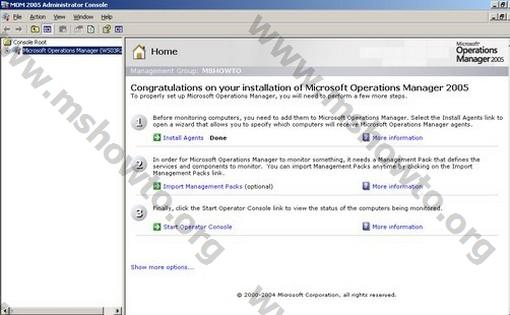
Şekil-1
2- Yükleme yapmak istediğiniz bilgisayarları seçmek için şıklardan birini belirleyiniz. Biz ilk seçenek olan Browse for or type specific computer names’i seçtik.
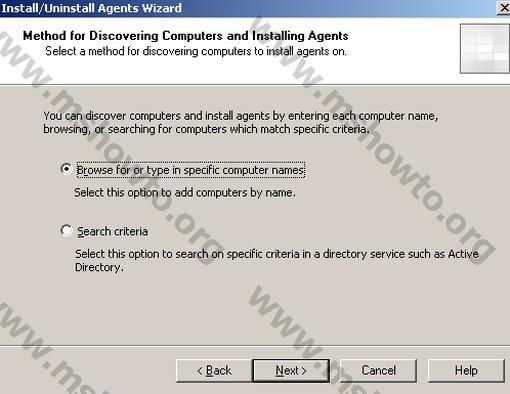
Şekil-2
3- Browse’dan bilgisayar FQDN – tam adı – yazarak bilgisayarı belirledim. Sizler isterseniz Browse’dan bilgisayarınızı seçebilirsiniz.
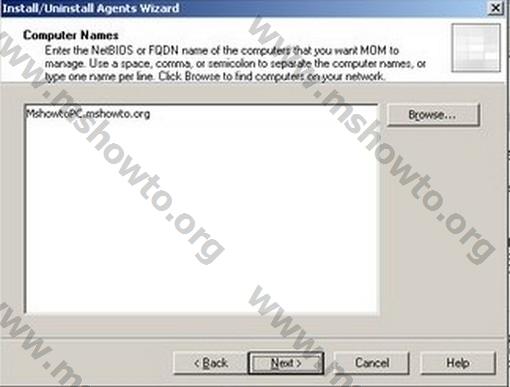
Şekil-3
4- Agent Installation Permissions penceresinde bilgisayara kurulumu yapacak kullanıcı adı ve şifresini belirlemeniz gerekiyor. Default olarak daha önce oluşturduğumuz Management Server Action Account seçili geliyor ve bizde bir değişiklik yapmadık.
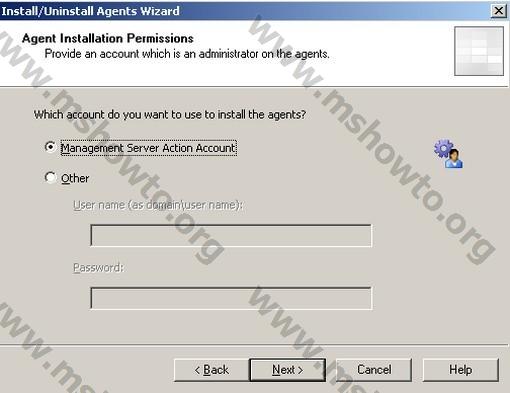
Şekil-4
5- Agent Action Account penceresinde, kurulum yapılacak bilgisayarda Agent’ı hangi kullanıcı adının aktif hale getireceğine karar veriyoruz. Local System Account tercihimiz.
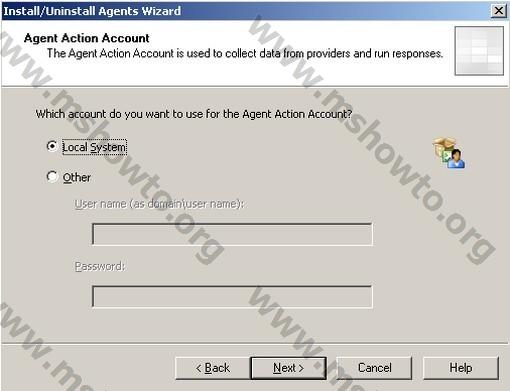
Şekil-5
6- Client sistemde kurulumun nereye yapılacağını belirledikten sonra Next diyerek devam edelim.
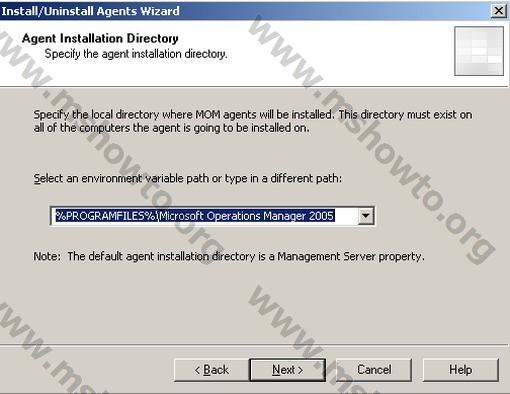
Şekil-6
7- Finish dediğimizde Show task Progress işaretli ise bilgisayarı network’de arama ve kurulumu yapma işlemlerini size Details menüsünde gösterecektir.
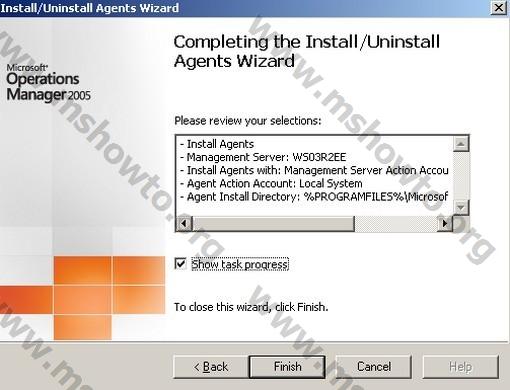
Şekil-7
Eğer kurulum sırasında bir sorun çıkmadıysa Succeeded mesajı alacaksınız ve kurulum bitecektir fakat iyi bir şirket politikanız var ise aşağıdaki gibi bir hata mesajı alabilirsiniz,
Error Code: -2147023174
Error Description: The RPC server is unavailable.
Nedeni çok açık bir mesaj, kurulum yapılacak bilgisayar üzerinde ilgili portu kapatan bir yazılım yada benzerleri aktif halde diye düşünebiliriz. Önünüzde iki seçenek var; kurulum için Firewall’u MOM için ayarlamak yada CD ile kurulum yapılacak bilgisayar başına gidip CD’den manuel agent kurulumu yapmak. Firewall ayarlaması yapmak daha iyi ve uygulanabilirliği yüksek bir çözüm diyebilirim.
MOM Server, agent yüklü olan bilgisayarla iletişimini 1270 no’lu port üstünden yapar ve bunun açık olması gerekmektedir. Peki diğer güvenlik ayarlarını etkilemeden bu port nasıl açılır?
a. Start > Control Panel > Network Conneciton
b. Yerel ağ bağlantınızın olduğu bağlantının üstünde sağ-tık Properties
c. Advanced sekmesinden – Windows Firewall için olan bölümde Settings e tıklayınız.
d. Add port’u açınız.
e. Name kısmına : MOM 2005 TCP yazın
f. Port kısmına : 1270
g. Bağlantı tipinden de TCP’i seçelim ve OK’ e tıklayınız.
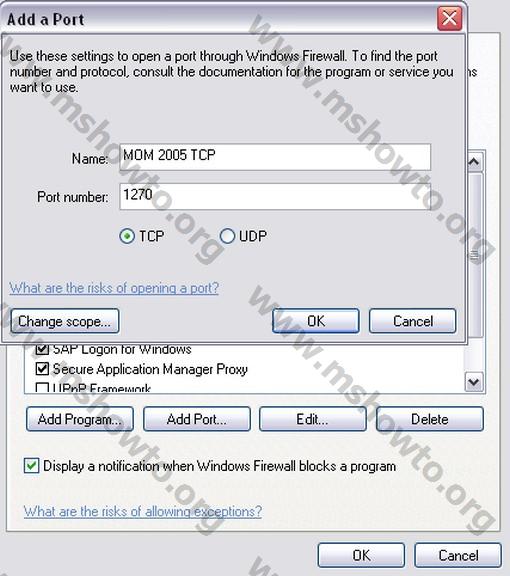
Şekil-8
h. 4-5-6-7. adımları tekrarlayalım ve bu sefer Name kısmında MOM 2005 UDP ve bağlantı tipinde UDP’yi seçelim.
Kurulum yapılacak server üstünde bu ayraları yaptıktan sonra tekrar başlatın Install Agents’ı ve kurulumu tamamlanacaktır.
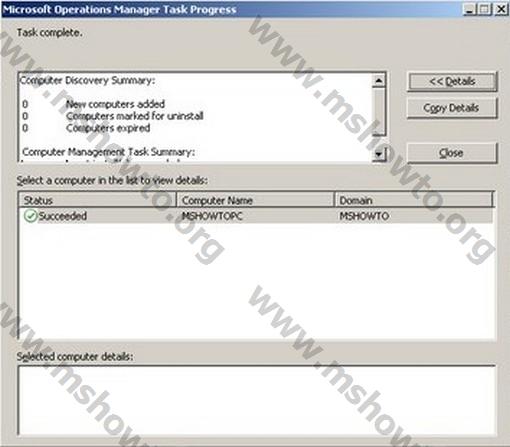
Şekil-9
Kurulumu gerçekleştirdik. Artık MOM Operatör ekranındaki menülerde bu bilgisayar hakkında ayrıntılı bilgiler görmeye başlayacağız.
Referanslar
Microsoft Operations Manager 2005 Manual Agent Installation Guide

